DataNumen Outlook Password Recovery V1.1.0.0 英文安装版
DataNumen Outlook Password Recovery是一款操作简单的outlook密码恢复工具,如果你的outlook文件不小心丢失了,可以尝试通过这款工具来进行修复,如果你忘记了密码的加密PST文件,那么这个工具,你可以很容易地恢复密码,并访问PST文件中的内容。
时间:2021-10-19
发布者:nana
来源:未知
Win10怎么优化最流畅?大家在电脑使用一段时间后,想要给电脑整理空间,将之前没清理干净垃圾进行有效清理,这时候我们就需要用到一些方法了,下面给大家分享一下Win10瘦身教程吧,有需要的小伙伴们快一起来看看吧。
Win10瘦身教程:
1、首先我们关闭不需要的启动项,我们在键盘上启动Windows按钮,在输入栏搜索“任务管理器”点击进入页面。
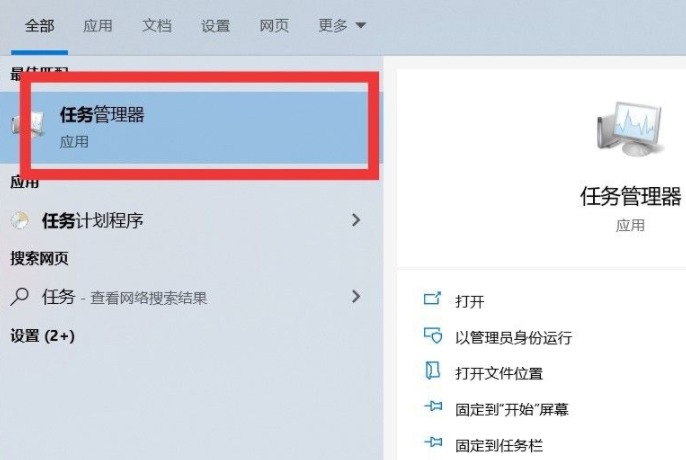
2、在页面中,点击【启动】按钮,然后关闭无用的任务,我们把鼠标放在任务上点击右键,点击【禁用】就可以了。
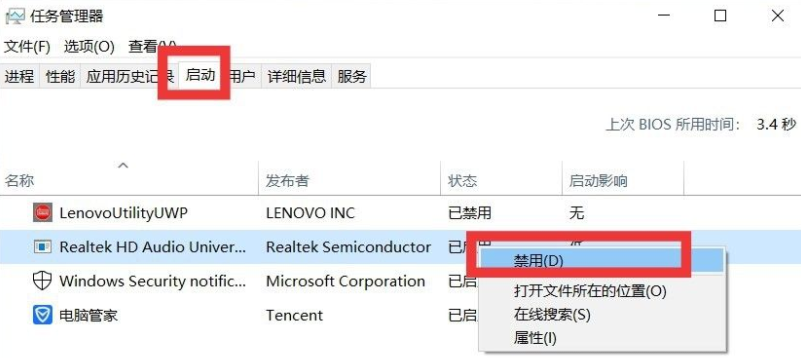
3、关闭磁盘片整理,点击桌面上的此电脑,找到C盘,点击右键,点击“属性”选项,在弹出来的对话框中,点击【工具】按钮,在页面中间,点击“优化”选项。
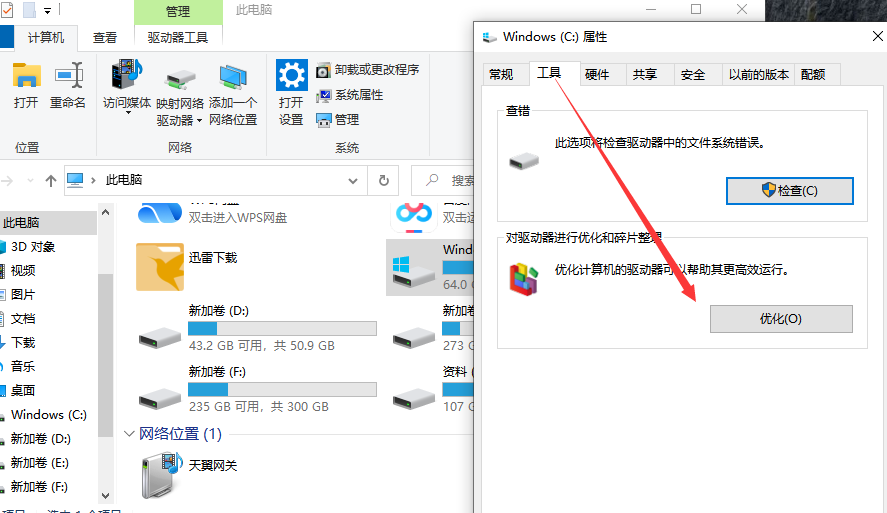
4、关闭Windows的搜索,因为它老是默默的查我们的用户信息。把鼠标放在此电脑上,点击右键,点击“管理”选项。
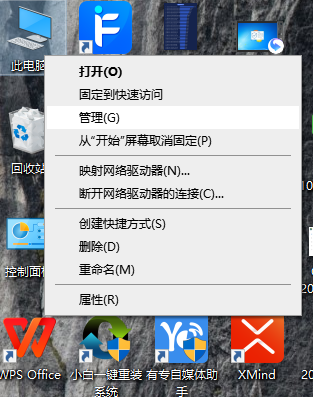
5、进入页面后,点击”服务和应用程序“中的”服务“选项。然后在右边栏中找到英文的”Windows Search“选项。双击此选项,在对话框中点击“启动类型中的【禁用】按钮,点击确定即可。
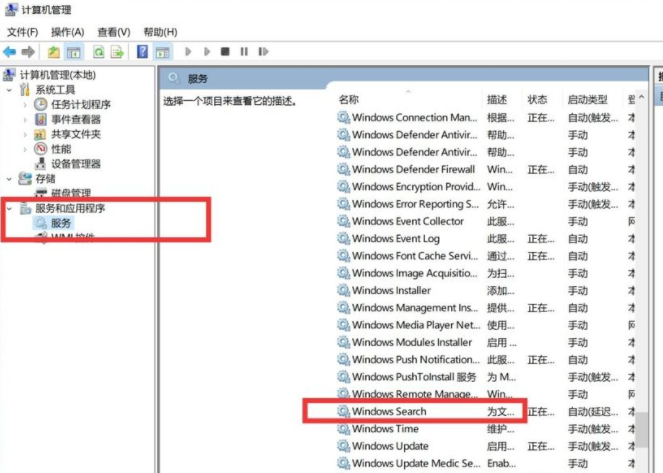
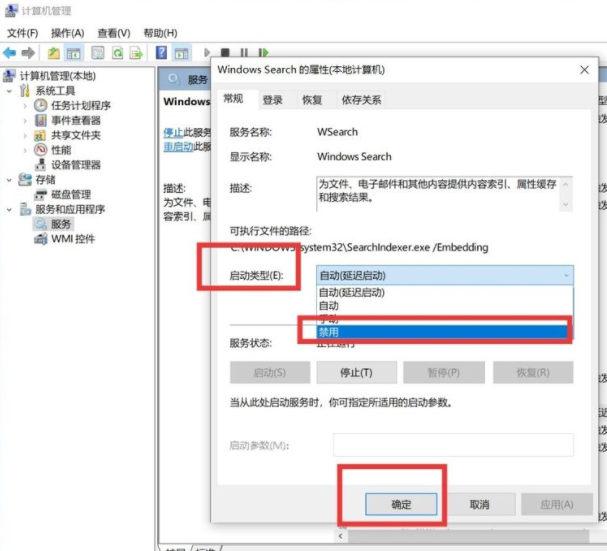
以上内容就是和分享的Win10瘦身教程的全部内容,如果大家需要给电脑整理空间的请话可以尝试上面的方法,希望能够帮到大家吧。
热门教程 周 月
Win10加入Windows预览体验计划失败错误码0x800BFA07怎么办?
6次 2Win11系统管理员权限怎么获取?
5次 3PPT如何以讲义的形式打印出来?
5次 4notepad++如何换行?notepad++自动换行设置方法
5次 5Word怎么查看和删除历史文档记录?
5次 6Win7共享打印机怎么设置?
5次 7如何让Win10升级到2004版本而不升级到20H2?
5次 8如何使用Restorator提取电脑软件图标?
5次 9FastStone Capture如何使用?FastStone Capture的使用方法
5次 10怎么避开Steam启动游戏?免Steam启动游戏教程
5次Win11系统管理员权限怎么获取?
14次 2Win11 PE安装教程 PE怎么安装Windows11详细教程
13次 3如何给PDF去除水印?编辑PDF文档有水印去除的方法
13次 4电脑怎么屏蔽某个特定网站?
12次 5word 2010页边距如何设置?页边距设置的操作步骤
11次 6怎么创建一个局域网?创建局域网的方法
11次 7狸窝全能视频转换器如何压缩视频文件体积?
10次 8FastStone Capture如何使用?FastStone Capture的使用方法
10次 9Word使用通配符批量删除字母数字汉字教程
10次 10赛博朋克2077中怎么获得纳扎雷以津真天摩托车?
10次最新软件